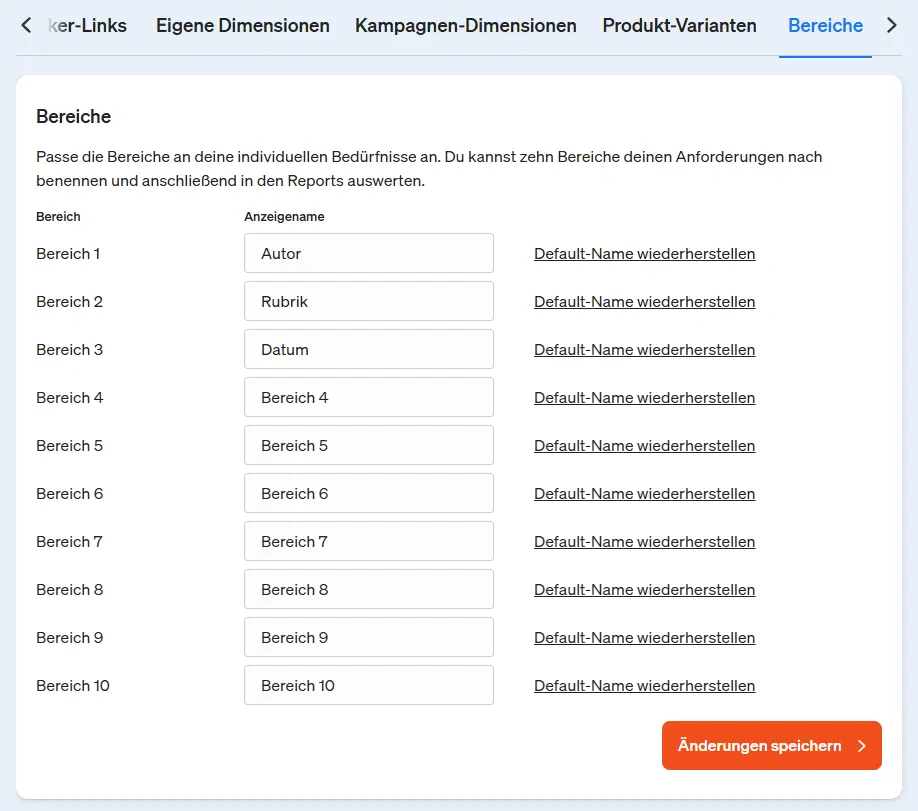Datenanreicherung
Nutze die vielfältigen Möglichkeiten, um zusätzliche Informationen mit etracker analytics zu erfassen, individuell zu gruppieren oder die Bezeichnung von Dimensionen anzupassen. Die dazugehörigen Einstellungen sind über den Menüpunkt Account aufrufbar:
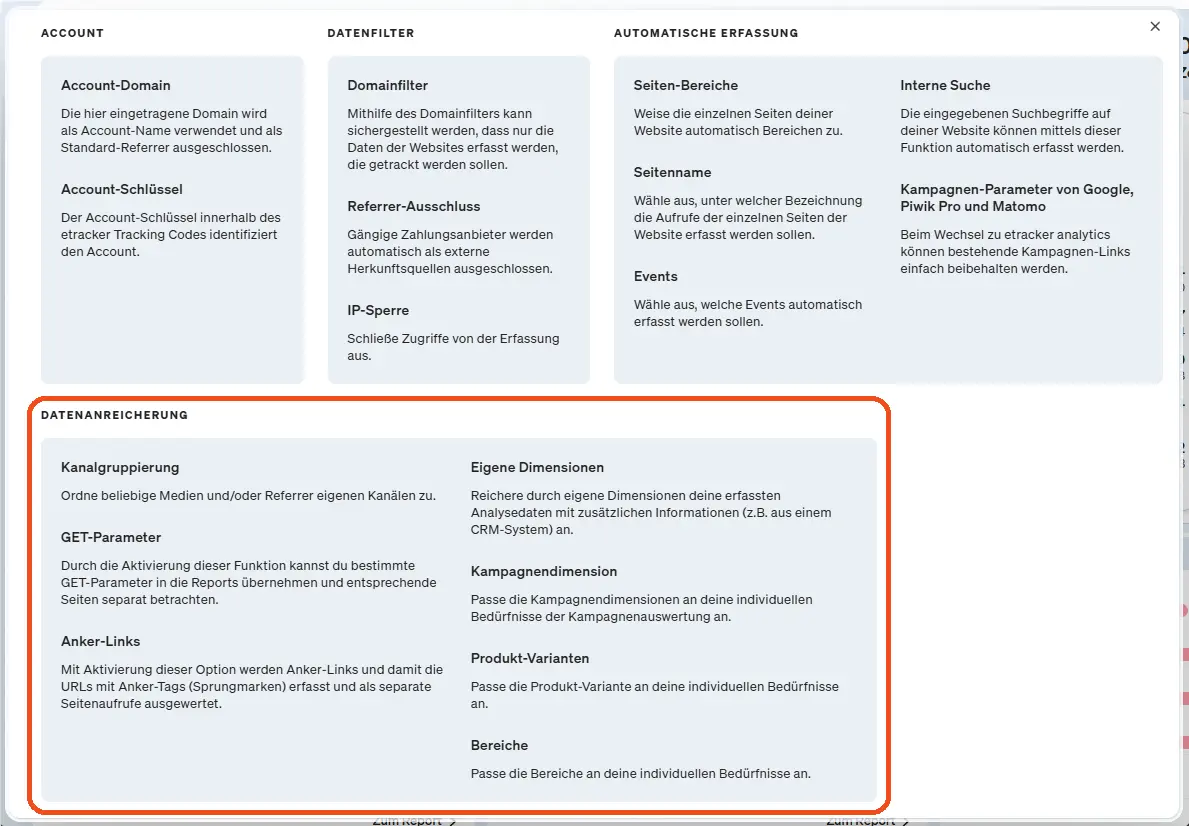
Kanalgruppierung
Um Herkunftsquellen zu gruppieren, stehen zwei Dimensionen in etracker analytics zur Verfügung: Medium und Kanäle.
Die Dimension Medium wird anhand der Standard-Herkunfts-Gruppierung sowie dem zugehörigen Kampagnen-Link-Parameter zugeordnet. Folgende Standard-Zuordnungen sind eingerichtet:
| Medium | Beschreibung |
|---|---|
| Type-In | Direkte Zugriffe ohne Referrer oder Kampagnen-Parameter, bei denen Besucher durch Eingabe der URL oder über einen gespeicherten Link die Website aufrufen. |
| SEO | Website-Besuche über die organische Suche von Google, Safari, Bing, Firefox, Edge usw. Werden die Links von Suchmaschinen-Anzeigen nicht mit UTM- oder etracker-Kampagnenparameter versehen, werden auch Anzeigen-Links unter SEO geführt. |
| SEA | Die Zuordnung von Links aus der „bezahlten Suche“ setzt voraus, dass die Anzeigen mit Kampagnen-Parametern versehen werden. Bei Google Ads sollte hierfür das Feld „Suffix der finalen URL“ genutzt werden. Bei Microsoft Ads heißt das Feld „Suffix der endgültigen URL“. |
| Social Media | Zugriffe über Links aus sozialen Netzwerken. Werden Anzeigen in Facebook, Instagram, TikTok usw. geschaltet, kann als Medium bspw. „Social Ads“ genutzt werden, um zwischen organischem und bezahltem Traffic aus sozialen Netzwerken auf Mediums-Ebene zu unterscheiden. |
| Link/Referrer | Verweise von anderen Websites, also externe Links zur eigenen Website. Wichtig dabei ist, dass alle internen Domains unter Account → Domainfilter → Referrer-Ausschluss eingetragen sind. |
| AI | Link-Aufrufe aus KI-Modellen, also LLMs wie ChatGPT, Perplexity, Gemini, Deepseek, Copilot und Grok. |
Um eine eigene, benutzerdefinierte Gruppierung insbesondere für organische Herkunftsquellen vorzunehmen, können automatische Zuordnungs-Regeln über die Funktion Kanalgruppierung eingerichtet werden. Dadurch wird die Standard-Gruppierung unter Medium nicht verändert, sondern durch Einträge in der Dimension Kanäle ergänzt. In Reports können beide Dimensionen verwendet und sogar miteinander kombiniert werden.
Gehe hierzu wie folgt vor:
- Öffne Account → Datenanreicherung → Kanalgruppierung.
- Vergib eine Bezeichnung für den Kanal, der erstellt werden soll.
- Ordne ein Medium, einen Referrer oder eine Kampagne dem Kanal zu, indem du den gewünschten Eintrag aus der sich öffnenden Liste auswählst.
- Über den Button Hinzufügen können weitere Zuordnungspaare für bereits eingerichtete oder neue Kanäle gebildet werden. Achte bei der Zuordnung mehrerer Medien bzw. Referrer zu einem benutzerdefinierten Kanal bitte unbedingt auf die gleiche Schreibweise der Kanal-Bezeichnung.
- Klicke anschließend auf Änderungen speichern, um die Zuordnungspaare zu speichern und gleichzeitig zu aktivieren.
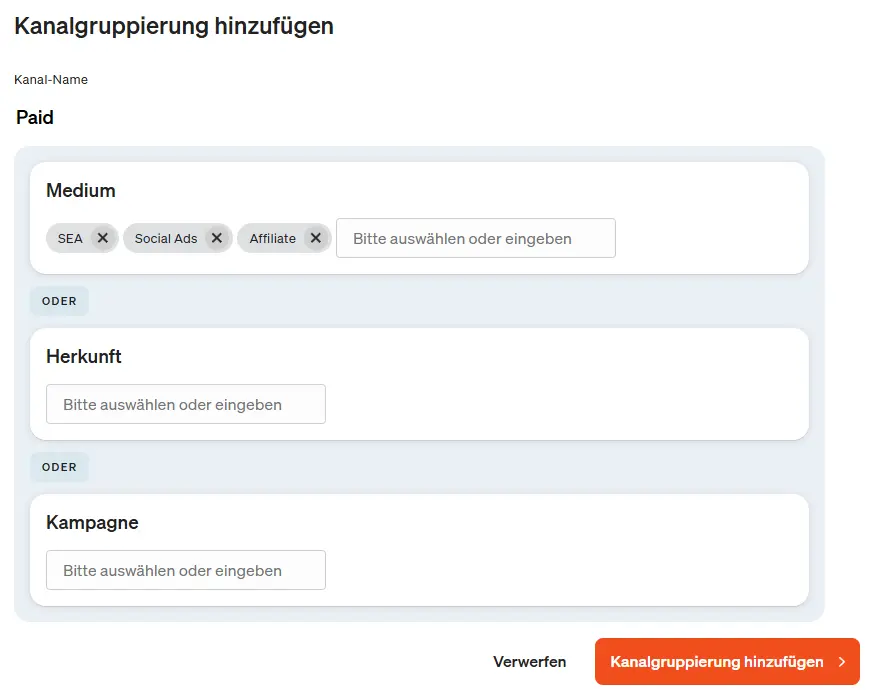
Ab dem Zeitpunkt, zu dem eine Kanalgruppierung konfiguriert wurde, werden die Zugriffe von Nutzern, die über ein in den Zuordnungspaaren eingerichtetes Medium oder Referrer auf die Website gelangen, automatisch regelbasiert dem jeweiligen Kanal zugeordnet. Zur Auswertung öffne bspw. den Report Medium, klicke auf Dimension wählen, aktiviere die Dimension Kanäle und klicke auf Fertig.
GET-Parameter
Standardmäßig werden bei der Unterscheidung von einzelnen Webseiten URL-Parameter nicht berücksichtigt. Sollte dies erforderlich sein, müssen die dazugehörigen Parameter eingetragen und unter Automatische Erfassung → Seitennamen ausgewählt werden. Außerdem können Informationen aus GET-Parametern als Bereichs-Dimension einfließen, wie z. B. mögliche Sprachvarianten. Die entsprechenden Parameter müssen hierzu einmal angegeben und unter Automatische Erfassung → Bereiche zugeordnet werden.
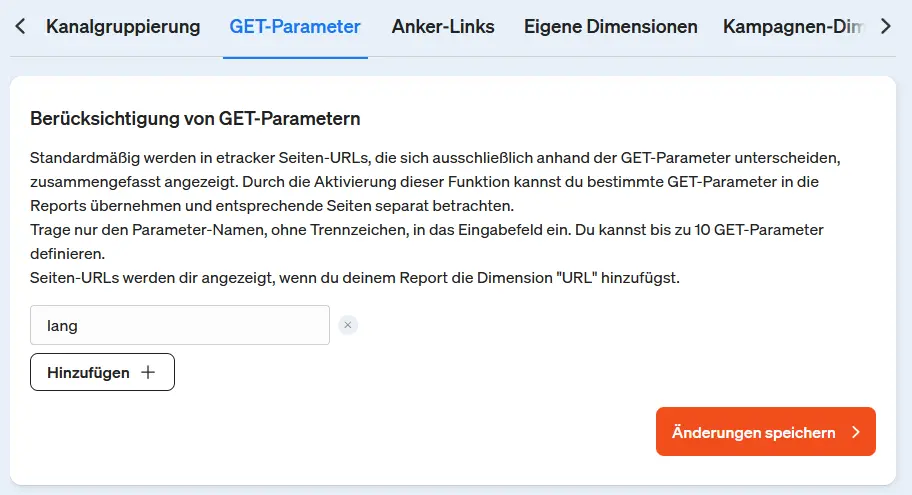
Anker-Links
Standardmäßig werden interne oder externe Anker-Links (Sprungmarken) automatisch gemessen. Seitenaufrufe, die bspw. mittels Anker-Link https://meineseite.de/#abschnitt3 den Besucher direkt zum dritten Abschnitt bringen, lassen sich als separate Seitenaufrufe in den Reports finden.
Ist die differenzierte Messung nicht gewünscht, so kann dies über den Schieberegler und anschließendes Speichern deaktiviert werden.
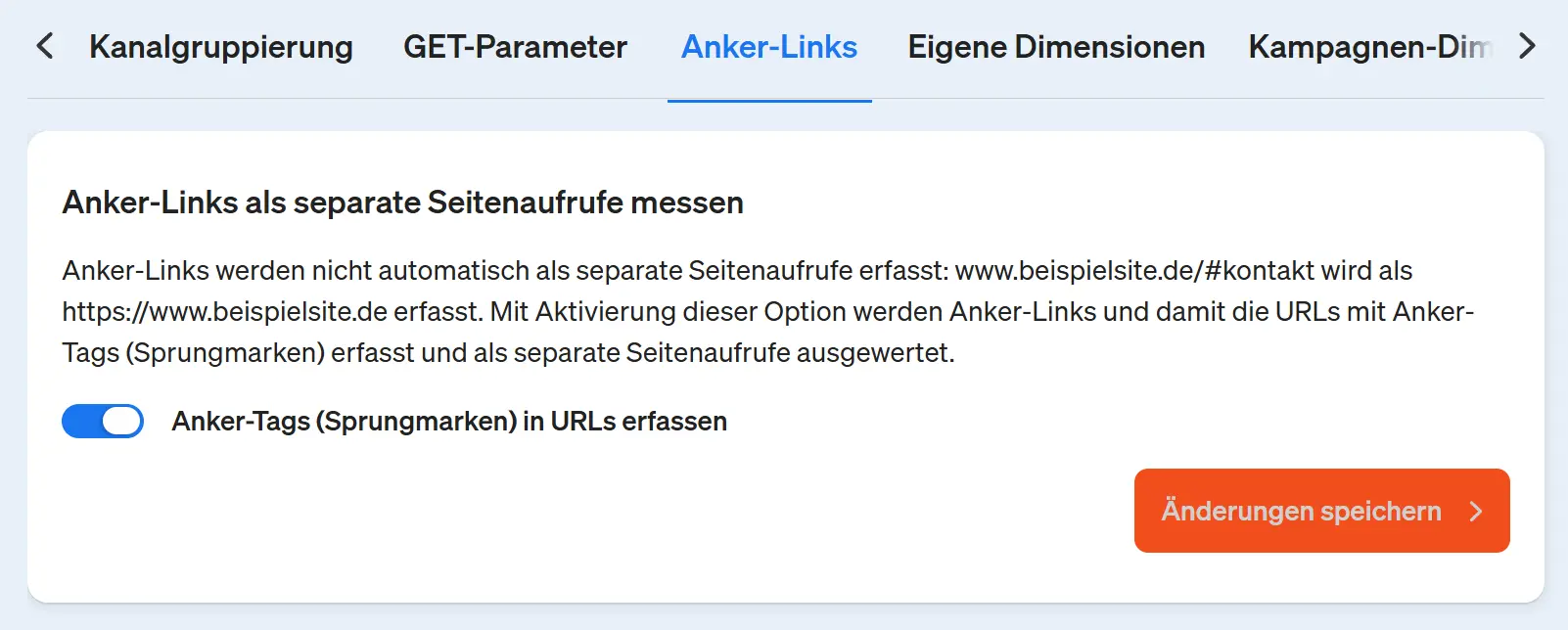
Eigene Dimensionen
Anhand von eigenen Dimensionen können Daten zu Seiten (Page Impressions), Besuchern (User) und Besuchen (Sessions) mit zusätzlichen Informationen (z. B. aus eigenen Datenquellen wie einem CRM-System) angereichert werden. Diese werden mit Hilfe von Parametern an etracker übergeben und erlauben eine tiefgehende Betrachtung in der Analyse.
Die Möglichkeit zur Erstellung von eigenen Dimensionen sowie eine Übersicht der bereits angelegten eigenen Dimensionen befinden sich unter Account → Datenanreicherung → Eigene Dimensionen.
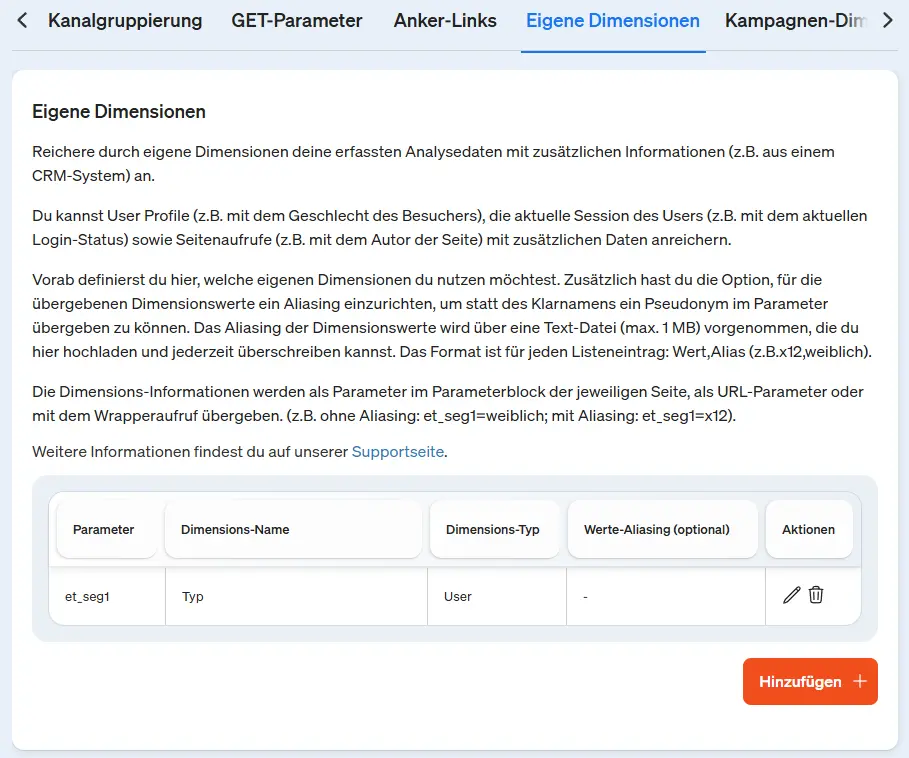
Zum Anlegen einer neuen eigenen Dimension klicke auf Hinzufügen+ und gib den Namen, der später in den Reports ausgewiesen werden soll, in das Feld Dimensions-Name ein. Wähle dann aus dem Drop-Down Menü für den Dimensions-Typ eine der folgenden Optionen aus:
- User: Füge diesen Dimensions-Typ hinzu, um Nutzer-Profile anzureichern.
- Page Impression: Füge diesen Dimensions-Typ hinzu, um Seiten anzureichern.
- Session: Füge diesen Dimensions-Typ hinzu, um Besuche anzureichern.
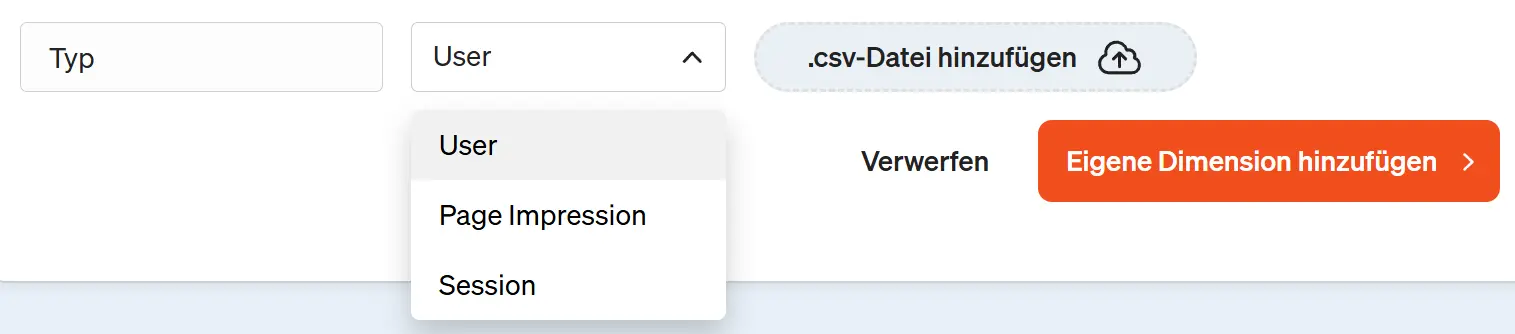
Beispiele für das Anreichern von User-Profilen, Page Impressions und Sessions:
User (Besucher)
- Soziodemografie
- Kundensegment (CRM)
- Geschlecht
Page Impression (Seite)
- Testing-Variante
- Personalisierung
- Template-/Seiten-Typ
- Autor
- Aktualisierung/Erstellung
- Sprache
- Mit/ohne Video
- Produktbewertung
- Schlagwörter
- Bewertung
Session (Besuch)
- Login-Status
Nach dem Hinzufügen der eigenen Dimension erscheint diese in der Dimensions-Übersicht. In der Spalte Parameter wird der Parameter (z. B. „et_seg1“) angezeigt, mit dem die Dimensions-Informationen übergeben werden können. Standardmäßig können fünf eigene Dimensionen definiert werden. Sollten weitere eigene Dimensionen benötigt werden, wende dich bitte an den Customer Service.
Werte-Aliasing (optional)
Für die übergebenen Dimensions-Werte kann ein Aliasing eingerichtet werden, um statt des Klarnamens ein Pseudonym im Parameter übergeben zu können. Das Aliasing der Dimensions-Werte wird über eine csv-Datei (max. 1 MB) vorgenommen, die zu der entsprechenden eigenen Dimension hochgeladen und jederzeit überschrieben werden kann.
Das Format ist für jeden Listeneintrag: Wert, Alias (z. B. x12, weiblich oder „x12“,“weiblich“).
Nach Klick auf +-.csv-Datei hinzufügen kann die Werte-Datei ausgewählt und hochgeladen werden.
Das Aliasing gilt erst ab dem Zeitpunkt der Speicherung der Datei in der Applikation für alle zukünftigen Besuche des jeweiligen Website-Besuchers, nicht aber rückwirkend.
Werden Werte, die nicht in der Aliasing-Datei stehen, an etracker übergeben, werden diese ohne Alias in den Reports aufgeführt.
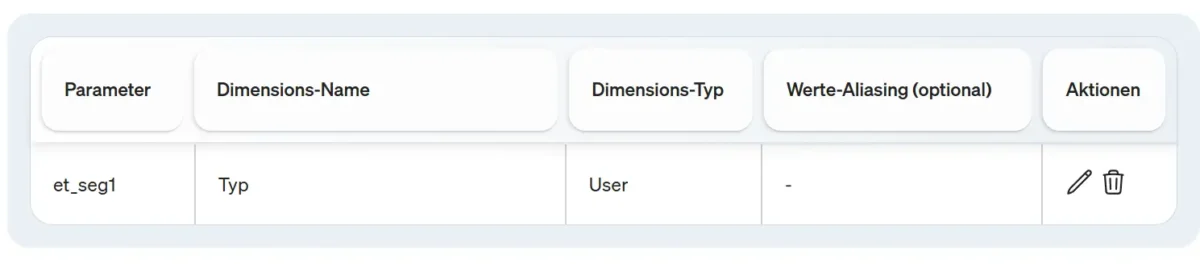
Über Klick auf das Stiftsymbol in der Spalte Aktionen können vorhandene eigene Dimensionen bearbeitet werden. Hierbei kann die eigene Dimension umbenannt und optional eine csv-Datei zum Werte-Aliasing hinzugefügt oder eine bereits vorhandene Werte-Datei ersetzt werden.
Bitte beachte, dass sich das Zufügen, Austauschen oder Entfernen einer Werte-Datei nur auf die zukünftig erfassten Daten auswirkt und nicht auf Daten zurückliegender Zeiträume.
Dimensions-Typen einer bestehenden Dimension können nicht nachträglich verändert werden.
Um eine eigene Dimension zu löschen, klicke in der Dimensions-Übersicht auf das Papierkorbsymbol. Die eigene Dimension steht dann in den Reports nicht mehr als Auswahl zur Verfügung.
Nach Löschen einer eigenen Dimension steht diese auch für vergangene Zeiträume nicht mehr zur Verfügung und die Daten dieser eigenen Dimension können nicht mehr abgerufen werden.
Wenn eigene Dimensionen unter Account → Datenanreicherung → Eigene Dimensionen angelegt wurden, können die Dimensions-Informationen als Parameter im Parameterblock des Tracking Codes, als URL-Parameter oder mit einem Wrapper-Aufruf übergeben werden.
var et_seg1="[Wert]";http://www.meineseite.de?etcc_cmp=Sommer&etcc_med=Display&et_seg1=[Wert]onmousedown="et_eC_Wrapper({et_et: accountkey1, et_pagename: Login-Startseite, et_seg1: [Wert]});Um die eigenen Dimensionen auf die Daten eines Reports anzuwenden, klicke im Report auf + Dimension. In der Dimensionsauswahl befinden sich die eigenen Dimensionen als separate Kachel. Wähle die entsprechende eigene Dimension aus, indem du auf den Dimensions-Namen und anschließend auf Fertig klickst. Anschließend werden die Dimensions-Informationen im Report mit angezeigt.
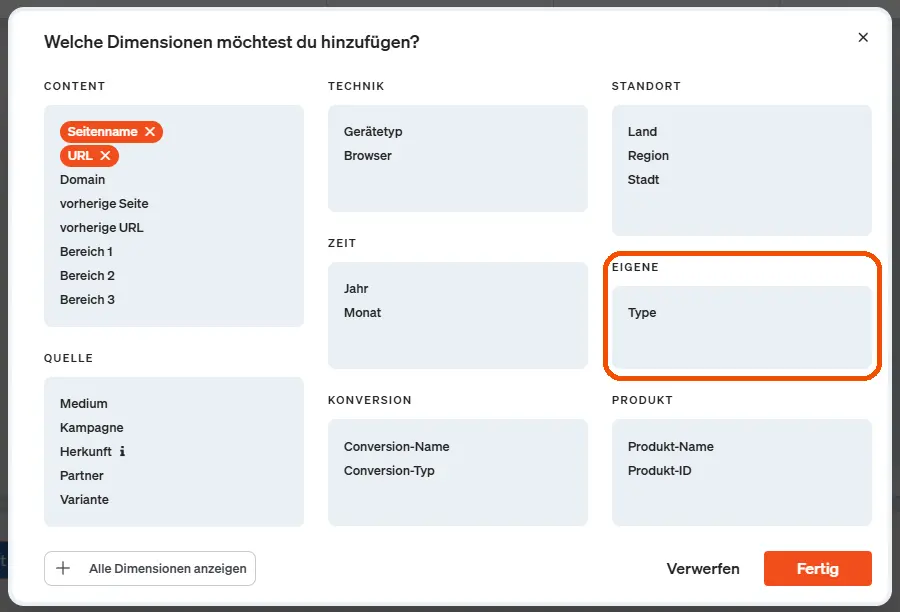
Kampagnen-Dimensionen
Zusätzlich zu den erforderlichen Parametern Medium und Kampagne bietet etracker analytics viele weitere Parameter zur granularen Messung und Auswertung von Marketing-Aktivitäten.
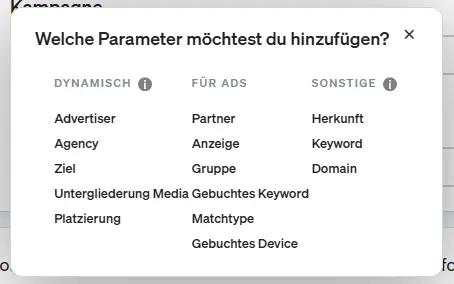
Die fünf Parameter der Gruppe DYNAMISCH lassen sich einfach umbenennen und so an die eigenen Bedürfnisse anpassen.
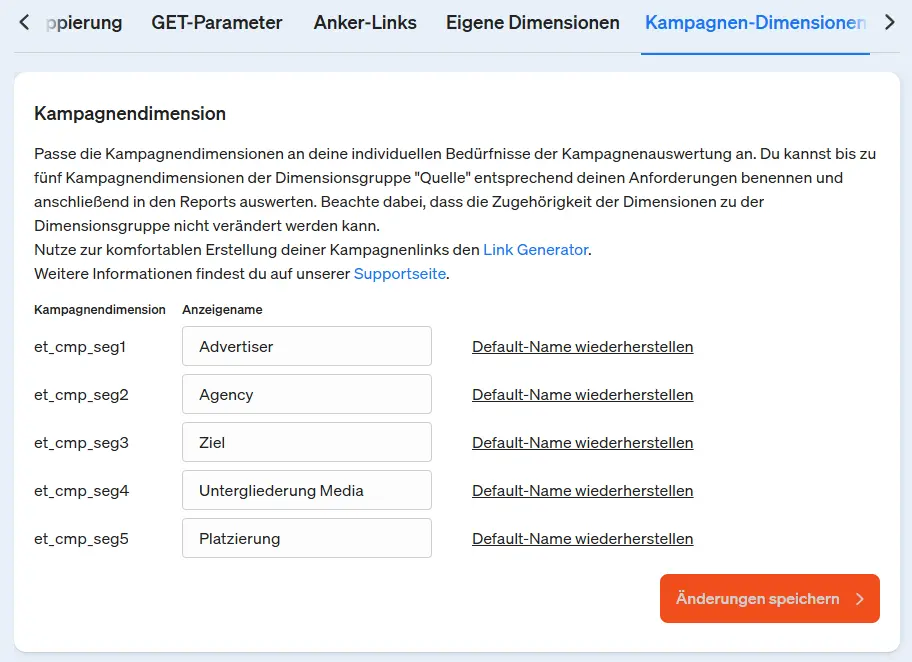
Anschließend stehen die angepassten Kampagnen-Dimensionen im Kampagnen-Link-Konfigurator zur Verfügung, um die dazugehörigen Kampagnen-Informationen übergeben zu können.
Produkt-Varianten
Analog zu individuellen Bezeichnungen für Kampagnen-Dimensionen können die Bezeichnungen für Produkt-Varianten angepasst werden. Im Standard sind diese nummeriert. Bei Verwendung von Produkt-Varianten in der E-Commerce-Analyse empfiehlt es sich, diese durch die genutzten Varianten-Arten zu ersetzen wie bspw. „Größe“ oder „Farbe“.
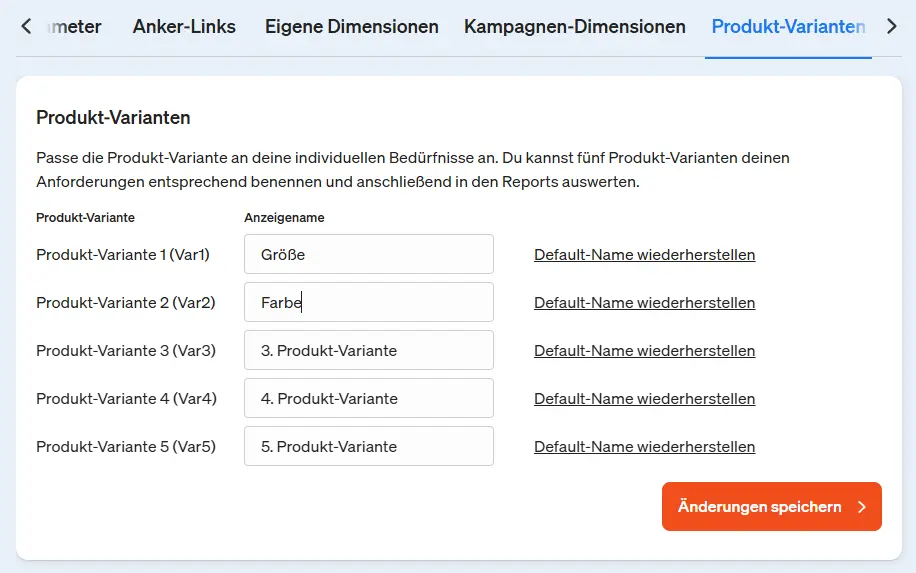
Bereiche
Seitenbereiche dienen dazu, zusätzliche Informationen zu Seiten zu erfassen und darüber zu gruppieren bzw. zu selektieren. Standardmäßig können aus dem Pfad innerhalb der Website-Hierarchie automatisch die verschiedenen Ebenen als Bereiche übernommen werden (z.B. Bekleidung > Herren > Hosen > Jeans). Alternativ oder zusätzlich lassen sich Informationen wie Autor, Erstellungsdatum, Schlagwörter u.ä. über Bereichs-Parameter erfassen.
Passe hierzu die entsprechenden Bereichsbezeichnungen an. Über die dazugehörigen Bereichs-Parameter im Tracking Code können anschließend die Informationen übergeben werden.
Alternativ können Seiten-bezogene Informationen auch über den etracker tag manager ohne Eingriff in den Website-Code erfasst werden.